
Sonnerie Android : mettre une musique en sonnerie
Sonnerie Android : mettre une musique en sonnerie
Vous n'aimez pas les sonneries proposées en standard dans votre téléphone ? Vous pouvez parfaitement utiliser une musique ou un fichier MP3. Mais comme souvent avec Android, les manipulations varient d'un modèle à l'autre.
Tout le monde aime personnaliser son mobile, ne serait-ce qu'en choisissant un fond d'écran et une sonnerie. Les constructeurs l'ont bien compris, en offrant en standard plusieurs fonds d'écran et diverses sonorités. Pourtant, malgré le choix offert, il est fréquent de ne pas trouver son bonheur, en particulier pour les sonneries. Ce n'est d'ailleurs pas par hasard s'il existe autant d'applis et de services proposant d'installer de nouveaux sons. Mais le meilleur moyen d'avoir une sonnerie à son goût reste encore d'utiliser une musique ou un fichier audio que l'on aime en piochant parmi les morceaux en MP3 ou les enregistrements stockés sur le mobile.
C'est tout à fait possible sous Android. Généralement, pour sélectionner une musique personnelle comme sonnerie, il suffit de passer par les paramètres du téléphone, dans la section Sons et vibrations, d'utiliser le lecteur audio intégré ou encore d'ouvrir le gestionnaire de fichiers. En principe, une fois le fichier audio sélectionné, il existe une option intitulée Définir comme sonnerie (ou une dénomination équivalente). Mais, hélas, comme souvent sous Android, les manipulations varient énormément d'un téléphone à un autre, selon la marque et le modèle du téléphone, mais aussi la version du système et la surcouche installées par le constructeur. Certains fabricants se contentent du strict minimum, alors que d'autres offrent des fonctions très évoluées, permettant par exemple de sélectionner un passage précis dans une chanson ou même d'extraire le son d'une vidéo – y compris à partir de séquences filmées avec le mobile.
Nous avons détaillé les manipulations à effectuer pour les plus grandes marques de téléphones. Même si celle de votre modèle ne figure par dans notre liste, vous trouverez des pistes pour trouver la méthode adaptée à votre appareil.
Comment utiliser une musique en sonnerie sur un smartphone Samsung ?
Étonnamment, Samsung ne fournit qu'un outil très limité pour choisir une musique comme sonnerie sur ses téléphones. Par ailleurs, il ne donne pas non plus accès au dossier renfermant les fichiers de votre bibliothèque audio rapatriés depuis l'application YouTube Music (qui a remplacé depuis peu Google Play Music). Il faudra donc veiller à placer le morceau de musique souhaité dans le bon dossier depuis un PC.
- Branchez votre téléphone à un PC à l'aide d'un câble USB. Déroulez le volet des notifications d'Android d'un glissement de doigt du haut de l'écran vers le bas. Appuyez sur la notification USB pour le transfert d'images.
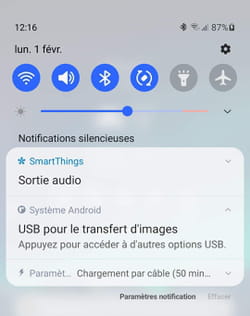
- Dans la fenêtre qui s'affiche, choisissez Transfert de fichiers /Android Auto.
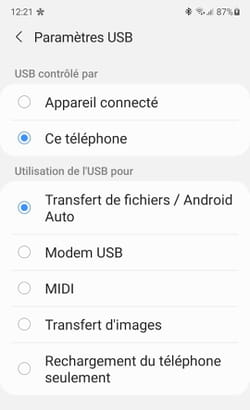
- Sur votre PC, ouvrez l'Explorateur de fichiers de Windows. Accédez à Ce PC. Le nom de votre mobile doit figurer dans la liste des périphériques disponibles.
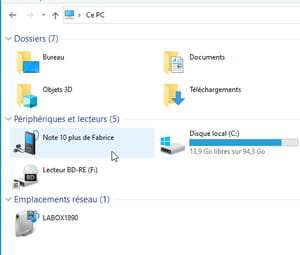
- Accédez à son contenu et trouvez le dossier Music. Copiez dans ce dossier le morceau de musique que vous souhaitez utiliser comme sonnerie. Vous pouvez à présent débrancher le smartphone du PC.
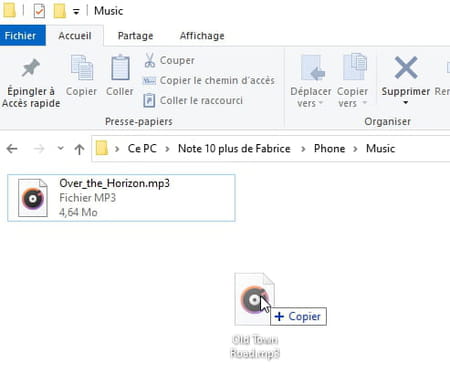
- Sur votre mobile Samsung, rapatriez à présent l'appli gratuite Samsung Music (qui n'est étrangement pas installée par défaut dans l'appareil).
Télécharger Samsung Music sur le Google Play Store
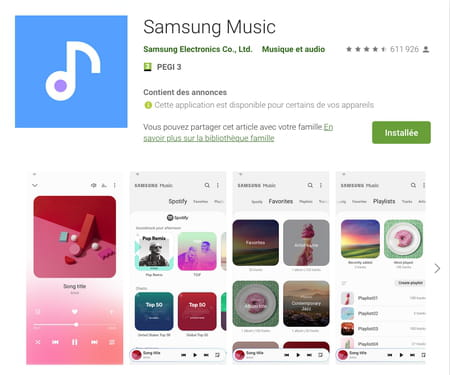
- Lancez l'appli Samsung Music, puis autorisez-la à accéder aux contenus multimédias du mobile.
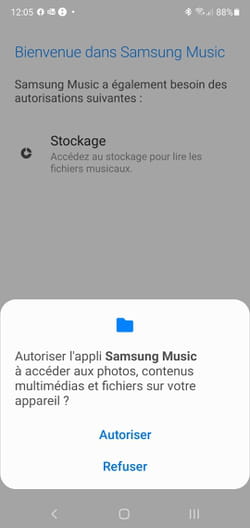
- L'appli référence sous l'onglet Pistes, tous les contenus audio qu'elle a dénichés sur le smartphone : les enregistrements que vous avez pu effectuer avec le dictaphone, les sonneries que vous avez déjà téléchargées, les podcasts, etc. Mais pas les musiques issues de feu Google Play Music ou de YouTube Music !
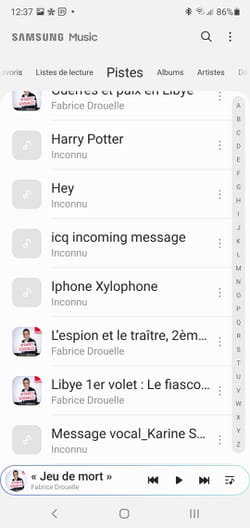
- Pour y voir plus clair, appuyez sur l'onglet Artistes. Vous devez pouvoir identifier le morceau que vous venez de copier depuis votre PC. Appuyez sur le fichier.
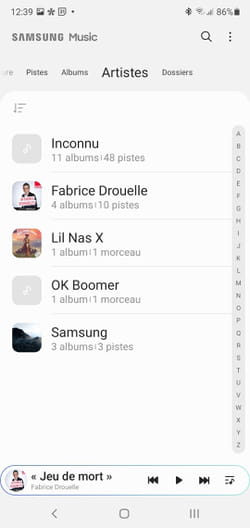
- Pressez maintenant les trois points verticaux au bout de la ligne et choisissez Définir comme.
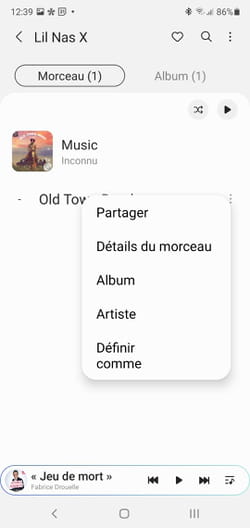
- Dans la fenêtre qui s'affiche, plusieurs choix vous sont proposés. En optant pour Depuis le début, la sonnerie démarrera au début du morceau. Si vous souhaitez un extrait particulier, cochez Lire passage sélect.
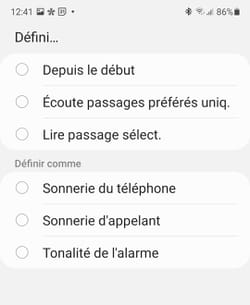
- La lecture du titre démarre. Sitôt le moment souhaité pour le début de votre sonnerie atteint, cochez l'une des options de la section Définir comme : Sonnerie du téléphone, pour retenir ce passage comme sonnerie par défaut ou Sonnerie de l'appelant afin d'attribuer cette sonnerie à un contact en particulier. Validez par OK.
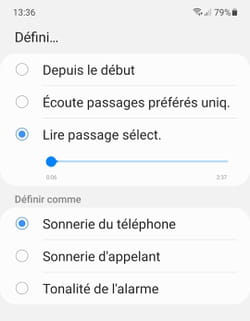
- Si vous avez opté pour la seconde option, il ne vous reste plus qu'à désigner le contact voulu dans le carnet d'adresses.
Comment utiliser une musique en sonnerie sur un smartphone Xiaomi ?
Sur un smartphone Xiaomi sous Android 10 et MIUI 12, vous pouvez personnaliser vos sonneries avec quelques manipulations rapides ses sonneries depuis les Paramètres ou l'appli Musique. Passer par le gestionnaire de fichiers est possible mais inutile puisque cet outil bascule sur l'appli Musique.
Depuis les paramètres
- Allez dans les paramètres du smartphone en appuyant l'icône Paramètres (l'engrenage) ou en déroulant le volet des notifications d'un glissement de doigt du haut de l'écran vers le bas puis en pressant la roue crantée en haut à droite.
- Déroulez le menu des Paramètres et appuyez sur Sons & vibrations.
- Appuyez ensuite sur la section Sonnerie.
- Appuyez sur la section Toutes les sonneries.
- Sur l'écran suivant, appuyez sur Choisir une sonnerie locale.
- Sur l'écran Sélectionnez une sonnerie, appuyez sur Musique pour accéder aux fichiers musicaux stockés dans la mémoire de votre smartphone.
- Appuyez sur le titre de votre choix pour l'écouter
- S'il vous convient, appuyez sur le bouton bleu OK en haut à droite.
- Votre musique figure désormais dans une nouvelle rubrique baptisée Mes sonneries, au sein de la section Toutes les sonneries.
- En procédant de la même façon, vous pouvez enrichir cette rubrique avec d'autres musiques conservées sur votre téléphone et en changer selon votre humeur.
Depuis l'application Musique
- Appuyez sur l'icône Musique pour ouvrir l'application de lecture audio.
- D'une pression de doigt, sélectionnez le titre de votre choix pour lancer la lecture et l'afficher en plein écran.
- Pressez les trois points en haut à droite.
- Dans le menu contextuel, appuyez sur la ligne Editeur de sonnerie.
- Déplacez le curseur du bout du doigt pour sélectionner le passage musical que vous souhaitez conserver.
- Appuyez sur le bouton Lire pour vérifier que la sélection convient.
- Appuyez sur Définir comme sonnerie et patientez.
Ouvrez les paramètres du téléphone et allez dans la section Sons et vibrations. Le fichier associé à la sonnerie est rebaptisé cut_temp.
Comment utiliser une musique en sonnerie sur un smartphone Huawei ?
Avec un smartphone Huawei sous Android 10 et la surcouche EMUI 10, les possibilités de personnalisation sont riches et s'effectuent indifféremment depuis lees Paramètres, le gestionnaire de fichiers ou le lecteur de musique.
Depuis les Paramètres
- Ouvrez l'application Paramètres ou déroulez le volet des notifications d'un glissement de doigt du haut de l'écran vers le bas et appuyez sur la roue crantée en haut à droite.
- Pressez la ligne Son & vibration.
- Appuyez ensuite sur Sonnerie du téléphone.
- Si vous disposez d'un smartphone avec double emplacement SIM, appuyez sur la carte SIM qui représente le numéro de ligne pour laquelle vous souhaitez personnaliser la sonnerie (ici Carte SIM 1).
- Pressez la ligne Musique sur l'appareil.
- Sélectionnez la musique de votre choix en la cochant du doigt parmi les titres stockés sur votre appareil pour l'écouter et l'enregistrer (ici Chupee).
- Si c'est bien celle qui correspond à vos attentes, pressez sur la flèche en haut à gauche devant Musique sur l'appareil.
- Appuyez ensuite sur la flèche devant Sonnerie pour revenir en arrière.
- Vous pouvez constater que le titre choisi est désormais affecté à la carte SIM choisie.
- Vous pouvez également choisir une vidéo comme sonnerie. Dans le menu Son et vibration, pressez la ligne Sonnerie du téléphone, puis Sonneries vidéo.
- Parmi les vignettes affichées – il s'agit de vos vidéos personnelles sauvegardées sur votre téléphone mais aussi de toutes les vidéos que vous avez choisi d'afficher dans votre galerie, comme celles de WhatsApp, par exemple –, appuyez sur celle de votre choix pour lancer l'animation.
- S'il s'agit bien d'une vidéo avec du son, pressez sur le bouton APPLIQUER.
- Si le dossier Sonneries vidéo ne comporte que vos propres vidéos, c'est sans doute parce que vous n'avez pas autorisé WhatsApp à afficher les médias téléchargés dans votre galerie photo.
- Pour y remédier, lancez WhatsApp, appuyez sur les trois points verticaux en haut à droite pour accéder au menu déroulant.
- Appuyez sur Paramètres.
- Pressez sur Discussions puis activez d'une pression du doigt la ligne Visibilité des médias.
Depuis le gestionnaire de fichiers
- Sur l'écran d'accueil, appuyez sur l'icône Fichiers pour ouvrir le gestionnaire de fichiers de votre téléphone.
- Appuyez sur Fichiers audio pour accéder à toutes les musique stockées en local.
- Effectuez une pression longue sur le titre de votre choix pour lancer la lecture.
- Pressez l'icône Plus avec trois points, tout en bas, pour ouvrir le menu.
- Appuyez sur la ligne Définir en tant que.
- Appuyez sur Sonnerie téléphone carte SIM 1 pour associer la musique choisie à la carte SIM.
Depuis l'application Musique
- Appuyez sur l'icône Musique pour ouvrir le lecteur audio Huawei.
- Appuyez sur Bibliothèque tout en bas, puis sur Tous les morceaux.
- Appuyez sur Albums, pour afficher la liste des albums, puis sélectionnez un album en appuyant dessus.
- Choisissez un titre et appuyez sur les trois points verticaux au bout de sa ligne.
- Dans la fenêtre qui s'affiche, appuyez sur la ligne Définir en tant que Sonnerie.
- Déplacez le curseur du bout du doigt pour sélectionner quelques secondes du titre que vous avez choisi. Ds repères s'affichent pour vous aider.
- Tout en bas, appuyez sur Définir comme sonnerie.
- Un petit menu contextuel s'affiche alors. Appuyez sur Pour la carte SIM 1 pour définir cette sélection comme sonnerie asociée à la carte SIM.
- Le titre est automatiquement renommé avec le nombre de secondes conservé (ici Big in japan-22-1 pour 22 secondes).
Comment utiliser une musique en sonnerie sur un smartphone Oppo ?
Sur un smartphone Oppo très récent, avec Android 11 et ColorOS 11, la personnalisation est simple, mais t sommaire, aussi bien depuis les Paramètres que via l'application Musique du constructeur.
Depuis les paramètres
- Apputez sur l'icône des Paramètres depuis l'écran d'accueil du smartphone
- Ou déroulez le volet des notifications d'un glissement de doigt du haut de l'écran vers le bas et appuyez sur le bouton des paramètres en forme d'hexagone tout en haut pour accéder au menu des paramètres.
- Dans Paramètres, pressez la ligne Sons & vibrations. Déroulez le menu qui s'affiche vers le bas et appuyez sur Sonnerie.
- Dans le menu qui s'affiche, appuyez sur la ligne PERSONNALISÉ Appuyez ensuite sur Sélectionner dans les fichiers.
- Cochez d'une pression de doigt le titre musical de votre choix pour l'écouter et le sélectionner.
- Appuyez ensuite sur la flèche qui précède Sélectionner dans les fichiers.
- Dans le menu Sonnerie, c'est désormais votre chanson qui s'affiche dans une couleur verte.
- Pressez la flèche devant Sonnerie. Votre musique est désormais sélectionnée comme sonnerie dans la section Sons et vibrations.
Depuis l'application Musique
- Appuyez sur l'icône Musique pour ouvrir le lecteur audio intégré..
- Sélectionnez Morceaux ou Albums, par exemple, pour afficher la musique stockée en local.
- Pressez sur un titre pour l'écouter, puis sur les deux points qui le suivent.
- Dans le menu contextuel qui s'affiche, appuyez sur Définir comme sonnerie.
- Dans un second menu contextuel, appuyez sur Définir comme sonnerie d'appel.
Comment utiliser une musique en sonnerie sur un smartphone Google Pixel ?
Les derniers smartphones de Google sous Android 11 autorisent la personnalisation des sonneries depuis les Paramètres et le gestionnaire de fichiers, mais pas depuis l'appli Musique YouTube. Les manipulations sont un peu moins intuitives que sur d'autres téléphones, mais on peut aller chercher des sonneries stockées dans la mémoire du smartphone, mais aussi dans le Cloud.
Depuis les paramètres
- Appuyez sur l'icône Paramètres sur l'écran d'accueil du smartphone ou déroulez le volet des notifications d'un glissement de doigt du haut de l'écran vers le bas, puis appuyez sur la roue crantée en bas de ce volet.
- Appuyez sur Son et vibreur, puis sur Paramètres avancés pour déployer ce sous-menu associé.
- Pressez la ligne Sonnerie du téléphone.
- Parmi les vignettes affichées, appuyez sur Mes sonneries.
- Dans Mes sonneries, pressez le bouton + dans le cercle bleu pour en ajouter une à la liste.
- Dans le nouveau menu qui s'affiche, il est possible d'effectuer une recherche sur Google Drive ou d'afficher les fichiers les plus volumineux ou ceux sauvegardés dans la semaine.
- Pour une recherche plus globale, Appuyez sur les trois traits devant le champ Rechercher sur ce téléphone.
- Sélectionnez d'une pression de doigt la ligne Fichiers audio, puis le titre de votre choix.
- Dans la liste Mes sonneries, appuyez sur le titre du doigt pour l'écouter.
- S'il le morceau vous convient, appuyez sur le bouton Enregistrer.
- La musique que vous avez sélectionnée.figure désormais sous la ligne Sonnerie du téléphone.
Depuis le gestionnaire de fichiers
- Sur l'écran d'accueil du téléphone, appuyez sur l'icône Files pour ouvrir le gestionnaire de fichiers.
- Dans Files, appuyez sur Audio.
- Sélectionnez Tous d'une pression de doigt.
- Appuyez sur le titre de votre choix pour l'écouter.
- Pressez les trois points en haut à droite.
- Dans le menu contextuel qui s'affiche, appuyez sur Définir en tant que sonnerie.
Comment utiliser une musique en sonnerie sur un smartphone OnePlus ?
Les possibilités de personnalisation d'un smartphone OnePlus sous Android 11 et Oxygen OS 11 comptent parmi les plus basiques du marché. Elles s'effectuent exclusivement depuis les Paramètres.
- Appuyez sur l'icône Paramètres sur l'écran d'accueil ou déroulez le volet des notifications d'un glissement de doigt du haut de l'écran vers le bas puis appuyez sur la roue crantée.
- Dans le menu Paramètres, appuyez sur Sons et Vibrations
- Sur l'écran suivant, appuyez sur Sonnerie du téléphone.
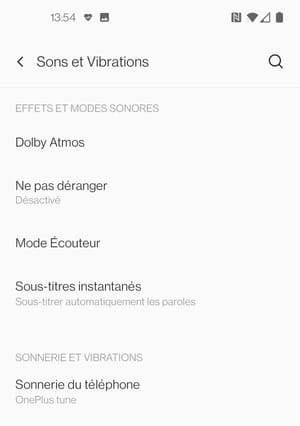
- Sur l'écran suivant, cochez la ligne Sonnerie de la Mémoire Interne
- Puis dans le sous-menu Toutes les applications, sélectionnez un fichier audio parmi les musiques stockées sur votre téléphone pour l'écouter.
- Si le titre vous convient, cliquez sur la flèche devant Toutes les applications pour l'enregistrer comme sonnerie.







































































